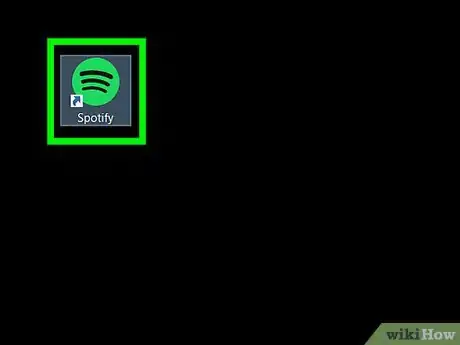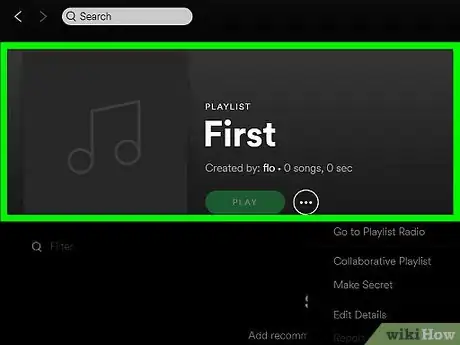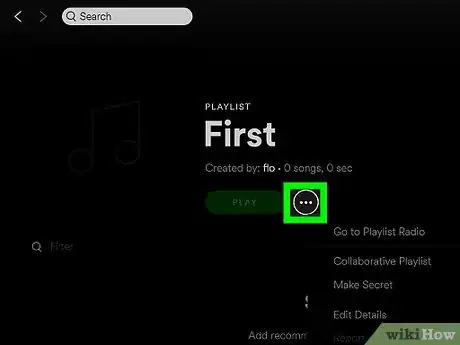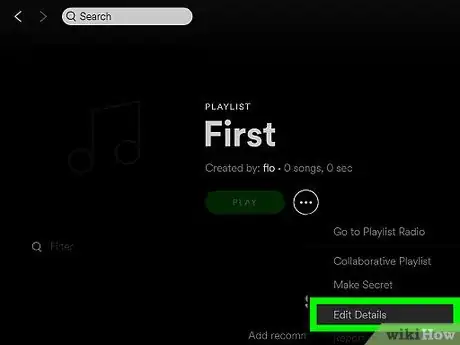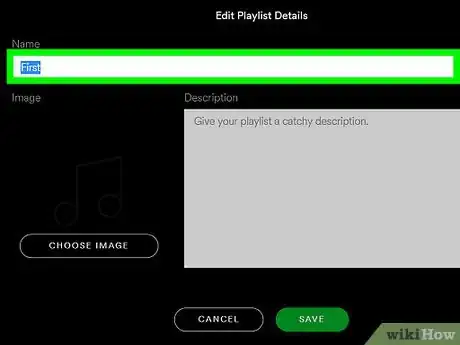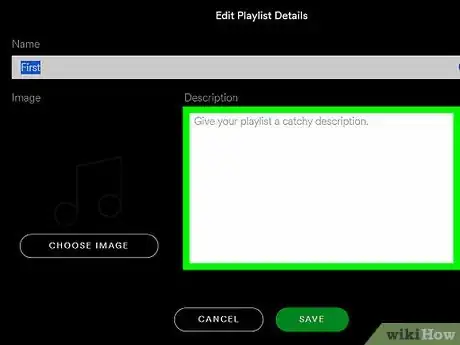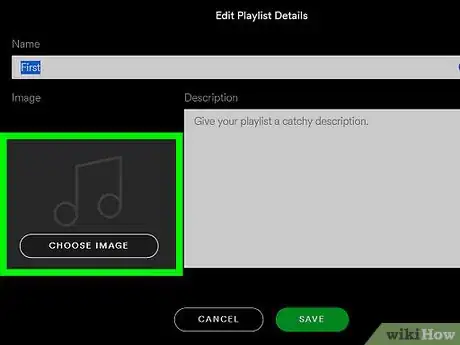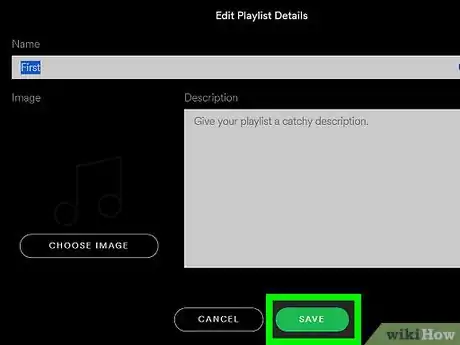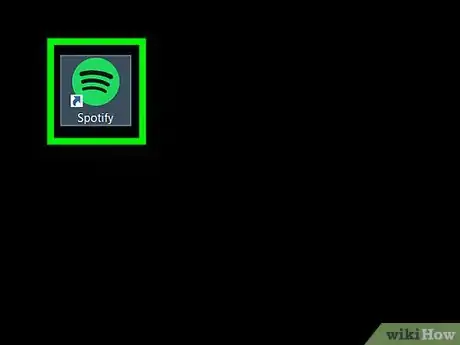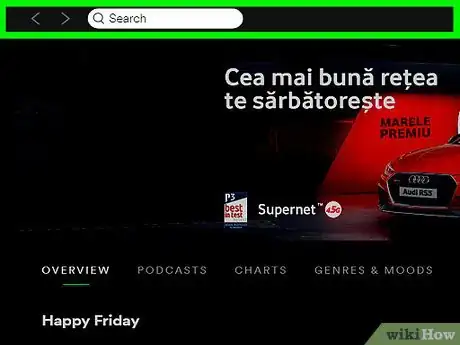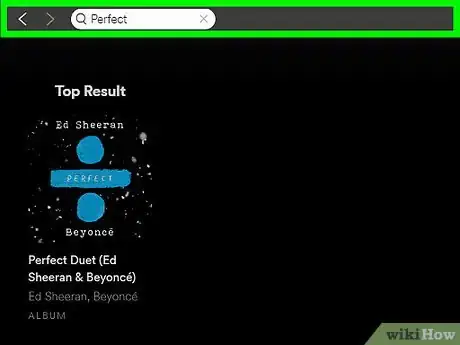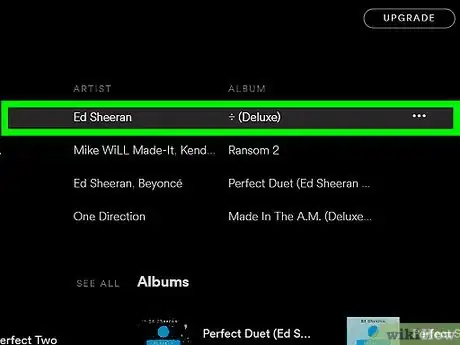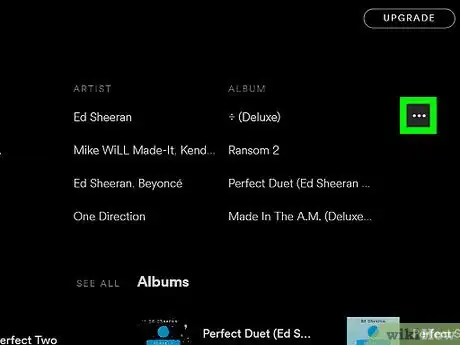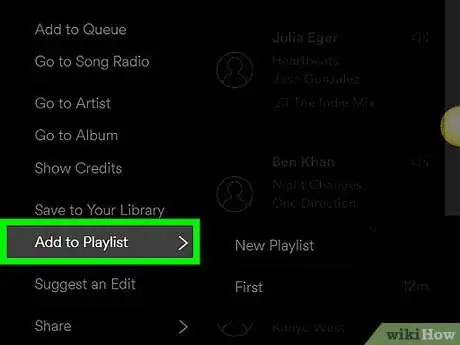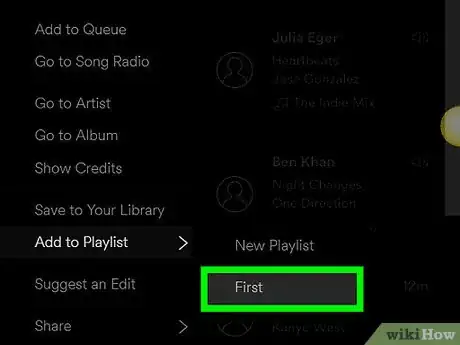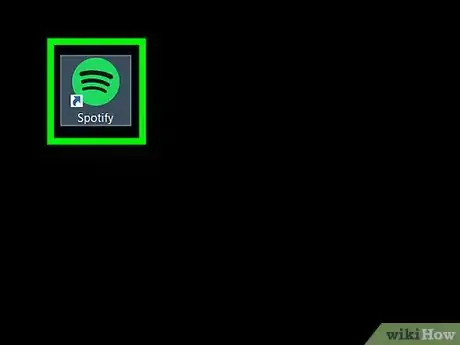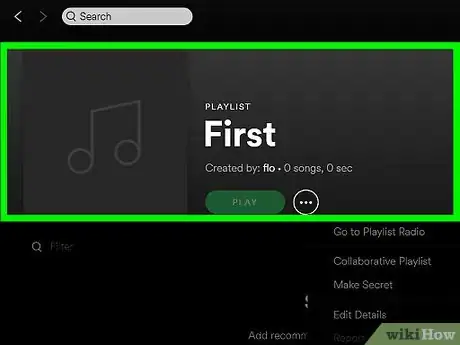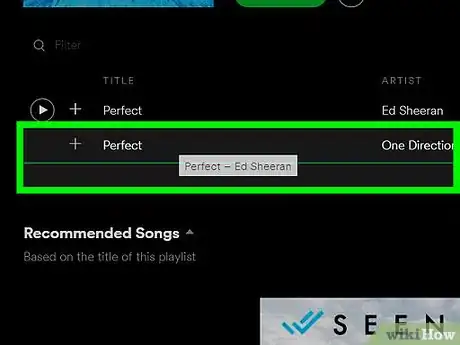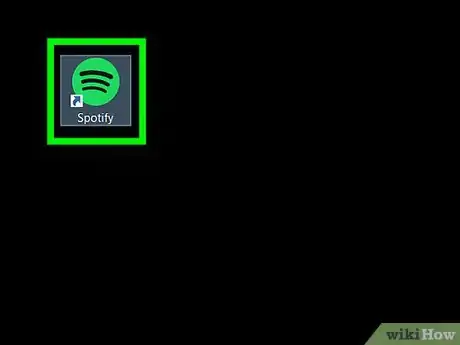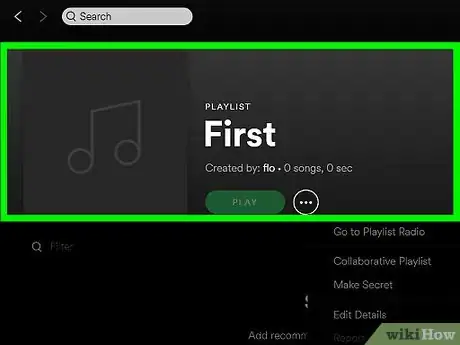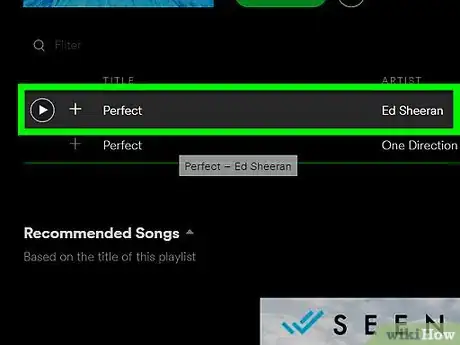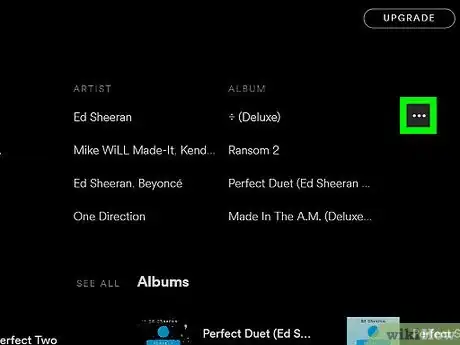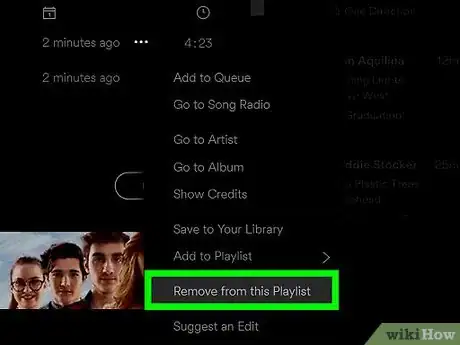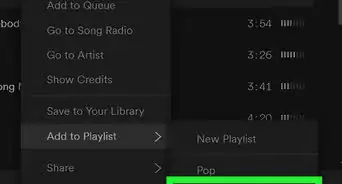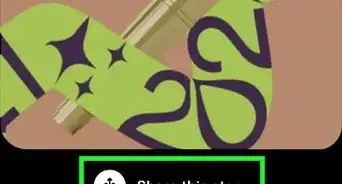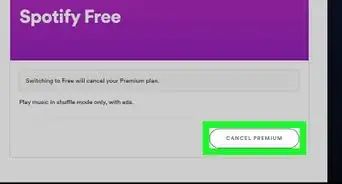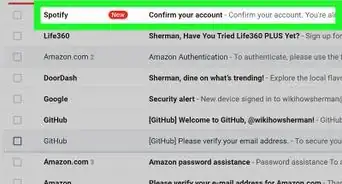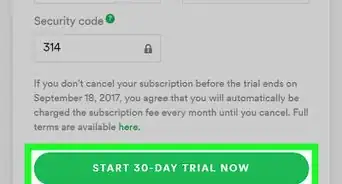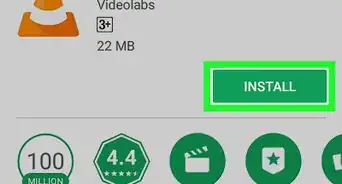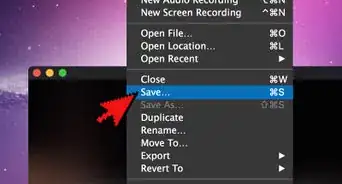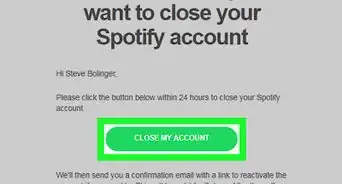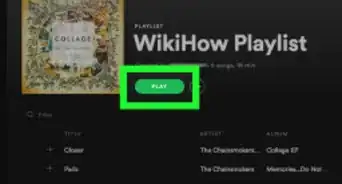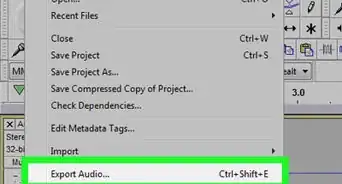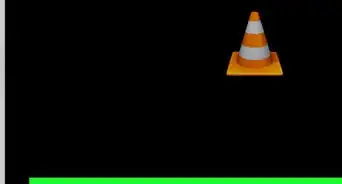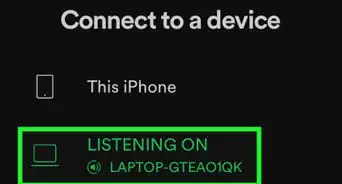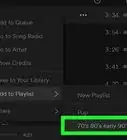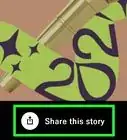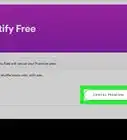Este artículo fue coescrito por Nicole Levine, MFA. Nicole Levine es una escritora y editora de tecnología en wikiHow. Tiene más de 20 años de experiencia creando documentación técnica y liderando equipos de soporte en las principales empresas de alojamiento web y software. Asimismo, Nicole tiene una maestría en Escritura Creativa de la Universidad Estatal de Portland, y da clases de composición, escritura de ficción y creación de revistas en varias instituciones.
Este artículo ha sido visto 6074 veces.
Este wikiHow te enseñará a editar una lista de reproducción de Spotify cuando utilices una computadora. Después de crear una lista de reproducción, podrás cambiarle el título, la descripción, la imagen, y el lugar de alguna canción en cualquier momento.
Pasos
Método 1
Método 1 de 4:Editar el título, la descripción e imagen
-
1Abre Spotify en una PC o Mac. Si utilizas Mac lo encontrarás en la carpeta Aplicaciones. Si utilizas Windows, se encuentra en la zona Todas las aplicaciones del menú Inicio.
-
2Haz clic en la lista de reproducción que quieras editar. Las listas de reproducción se encuentran en la columna izquierda debajo del encabezado “LISTAS DE REPRODUCCIÓN”.
-
3Haz clic en ⋯. Se encuentra en la parte de arriba de las listas de reproducción, debajo del título.
-
4Haz clic en Editar detalles.
-
5Escribe un nombre en el recuadro “Nombre”. Con este nombre aparecerá la lista de reproducción en Spotify. Puede tener hasta 100 caracteres de largo.
-
6Escribe una descripción de la lista de reproducción. Esto es opcional. Una descripción puede ayudar a hacer la lista más atractiva para otros.
-
7Sube una imagen que represente la lista de reproducción. La imagen es un collage de portadas de álbumes de la lista de reproducción que se crea automáticamente. Tienes la opción de cambiarla haciendo clic en REEMPLAZAR IMAGEN sobre la imagen actual, y después subiendo una desde la computadora.
-
8Haz clic en GUARDAR. Los detalles de la lista de reproducción se habrán actualizado.Anuncio
Método 2
Método 2 de 4:Agregar canciones
-
1Abre Spotify en una PC o Mac. Si utilizas Mac lo encontrarás en la carpeta Aplicaciones. Si utilizas Windows, se encuentra en la zona Todas las aplicaciones del menú Inicio.
-
2Haz clic en la barra de búsqueda. Se encuentra en la parte superior de la pantalla.
-
3Escribe el título de una canción. Aparecerá una lista con los resultados que coincidan a medida que escribas.
-
4Coloca el cursor del ratón sobre la canción que quieras agregar. Aparecerán tres puntos del lado derecho de la pista entre los campos de fecha y duración de la pista.
-
5Haz clic en ⋯. Aparecerá un menú.
-
6Haz clic en Agregar a una lista de reproducción. Aparecerá una lista con tus listas de reproducción.
-
7Haz clic sobre la lista de reproducción a la que quieras agregar la canción. La canción se habrá agregado al final de la lista.Anuncio
Método 3
Método 3 de 4:Cambiar el orden de las canciones
-
1Abre Spotify en una PC o Mac. Si utilizas Mac lo encontrarás en la carpeta Aplicaciones. Si utilizas Windows, se encuentra en la zona Todas las aplicaciones del menú Inicio.
-
2Haz clic sobre la lista de reproducción que quieras editar. Las listas de reproducción se encuentran en la columna izquierda debajo del encabezado “LISTAS DE REPRODUCCIÓN”.
-
3Haz clic y mantén presionada la pista que quieras mover. No levantes el dedo del botón del ratón.
-
4Arrastra la pista al lugar deseado y levanta el dedo. La pista se encontrará en su nuevo lugar.Anuncio
Método 4
Método 4 de 4:Quitar canciones
-
1Abre Spotify en una PC o Mac. Si utilizas Mac lo encontrarás en la carpeta Aplicaciones. Si utilizas Windows, se encuentra en la zona Todas las aplicaciones del menú Inicio.
-
2Haz clic sobre la lista de reproducción que quieras editar. Las listas de reproducción se encuentran en la columna izquierda debajo del encabezado “LISTAS DE REPRODUCCIÓN”.
-
3Coloca el cursor de ratón sobre la canción que quieras borrar. Aparecerán tres puntos del lado derecho de la pista entre los campos de fecha y duración de la pista.
-
4Haz clic en ⋯. Aparecerá un menú.
-
5Haz clic en Quitar de esta lista de reproducción. Las pista seleccionada ya no aparecerá en la lista de reproducción.Anuncio
Consejos
- También puedes agregar canciones a la lista de reproducción colaborativa de alguien más desde un dispositivo Android, iPhone o iPad.